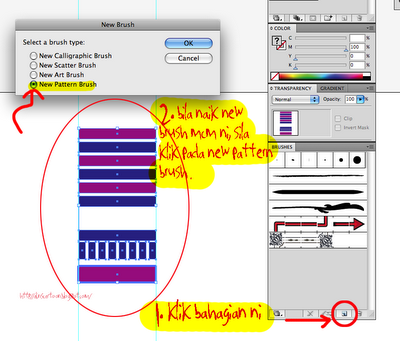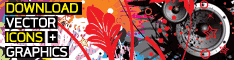Kak Alin menggunakan 'pen tools' dan lukis garis lengkungan yang dikehendaki.
Kak Alin menggunakan 'pen tools' dan lukis garis lengkungan yang dikehendaki.Memang nampak kasar kan?
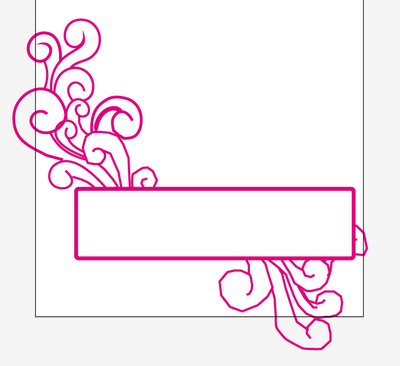 Tapi kita 'adjust' balik garis-garis yang kasar tadi dengan 'smooth tool'.
Tapi kita 'adjust' balik garis-garis yang kasar tadi dengan 'smooth tool'.Lihat, kita dapat line yang lebih 'soft' di sini.
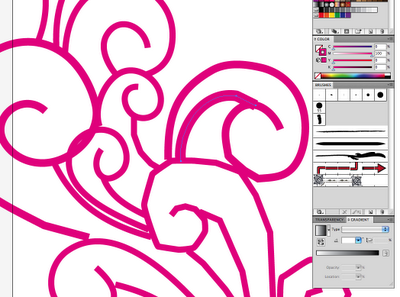 Untuk mendapatkan line art dari garis-garis yang kita buat ini,
Untuk mendapatkan line art dari garis-garis yang kita buat ini,ini rujuk pada... LINE ART.
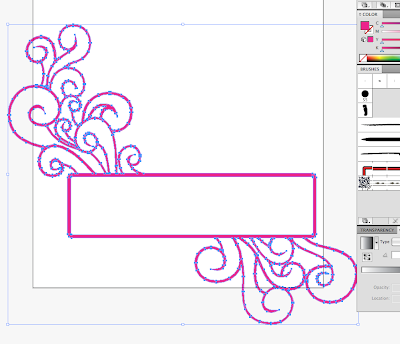 Bila line art kita dah dapat baru boleh kita masukkan warna. Kak Alin banyak
Bila line art kita dah dapat baru boleh kita masukkan warna. Kak Alin banyakmenggunakan warna gradien di sini bagi menghidupkan lagi tona warnanya di sini.
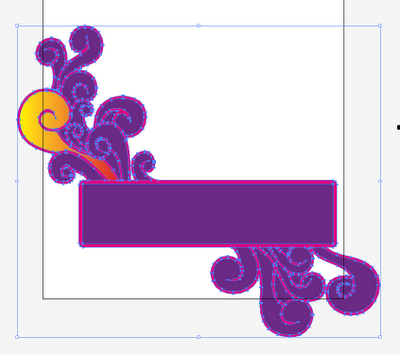 Ok... Dah siap... Selamat Mencuba ye!!!
Ok... Dah siap... Selamat Mencuba ye!!!